用的苹果手机怎么把照片打上马赛克?以下内容主要是在电子数码产品中针对遇上iphone怎么给照片加马赛克等问题,我们该怎么处理呢。下面就让我们一起来看看吧,希望能帮你解决到相关问题。
用的苹果手机怎么把照片打上马赛克
步骤1、打开照片,点击编辑。
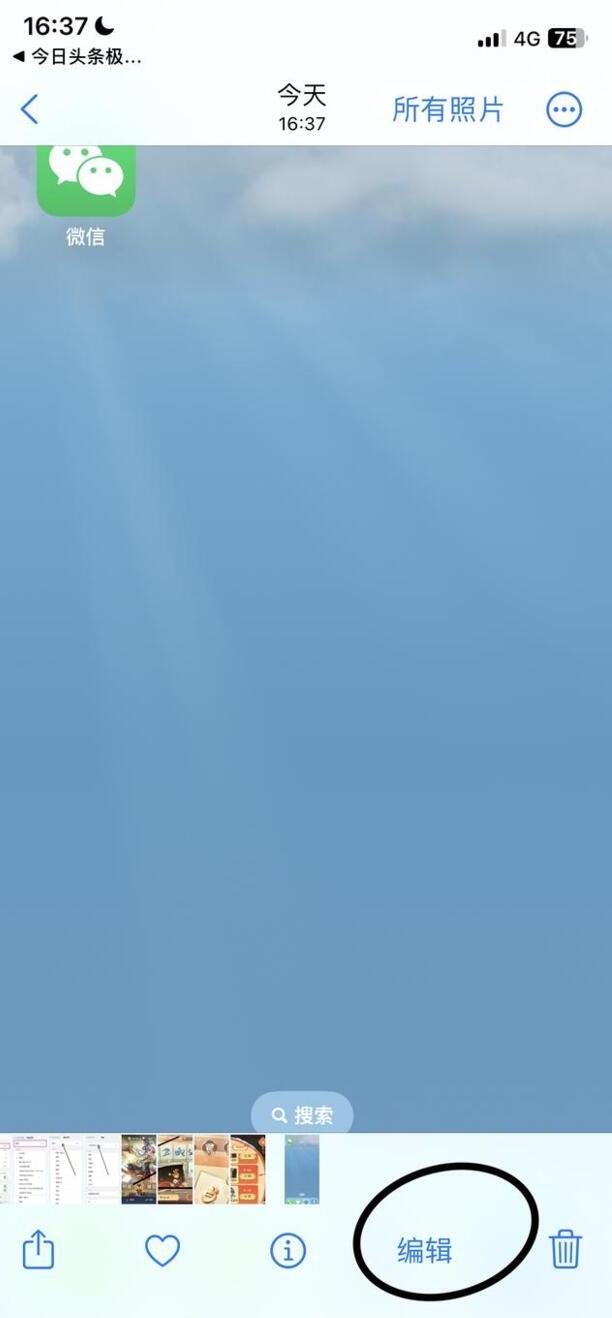
步骤2、点击笔图标。
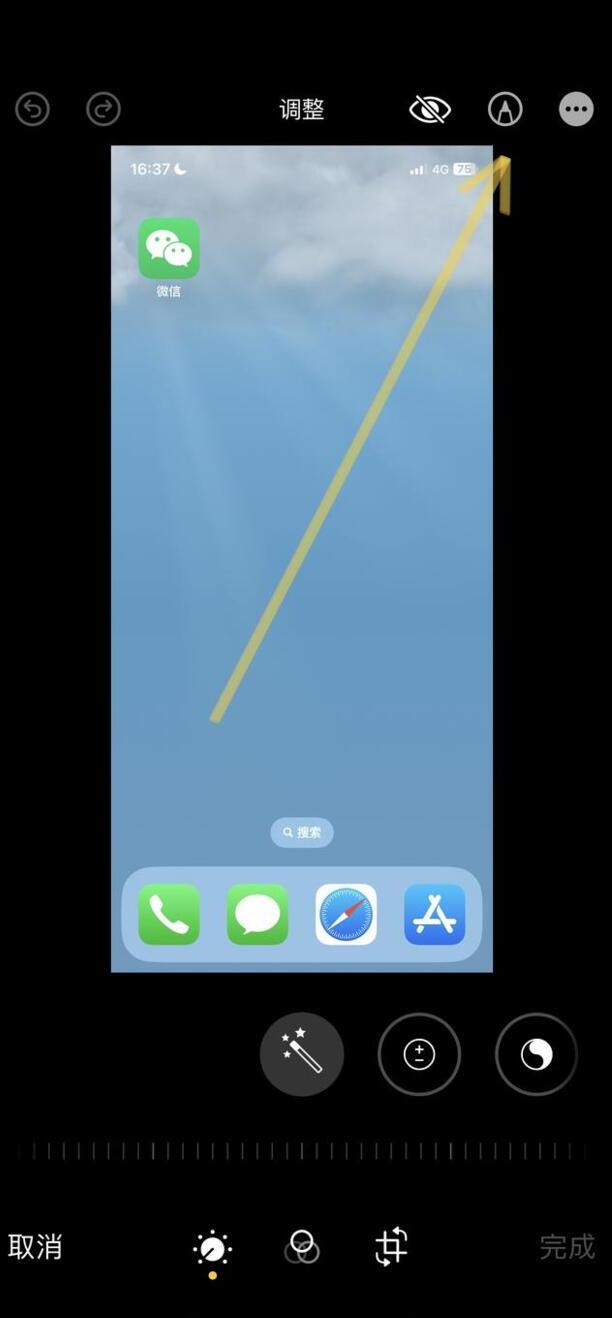
步骤3、点击加号。
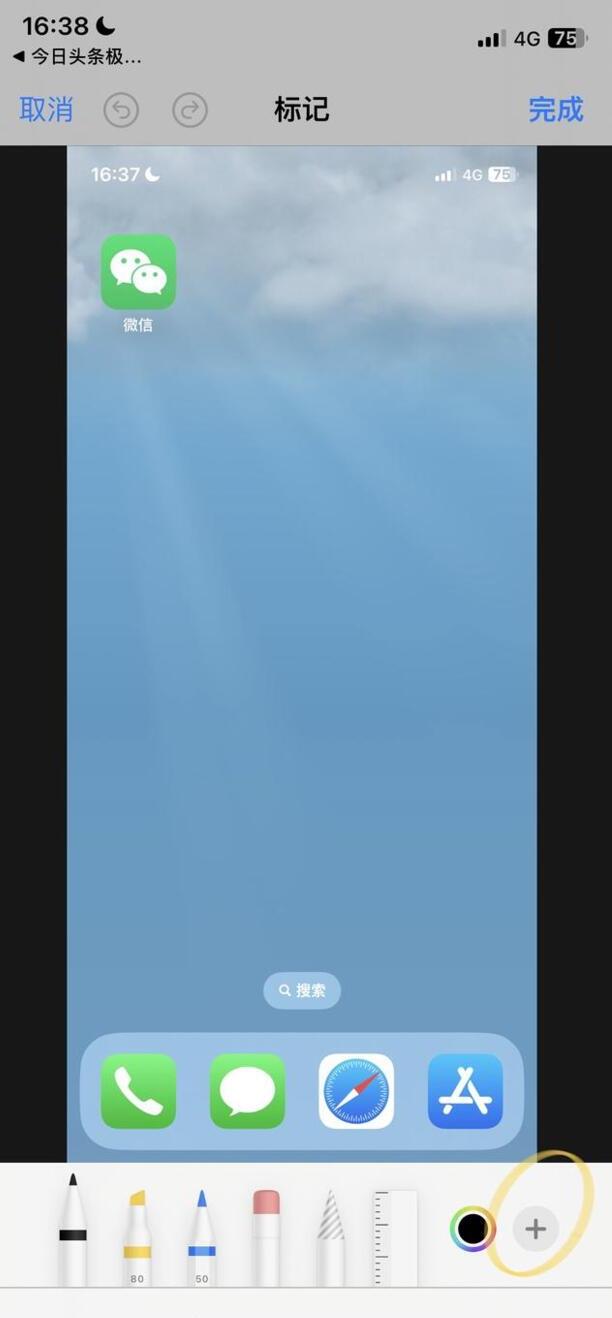
步骤4、选择方框。
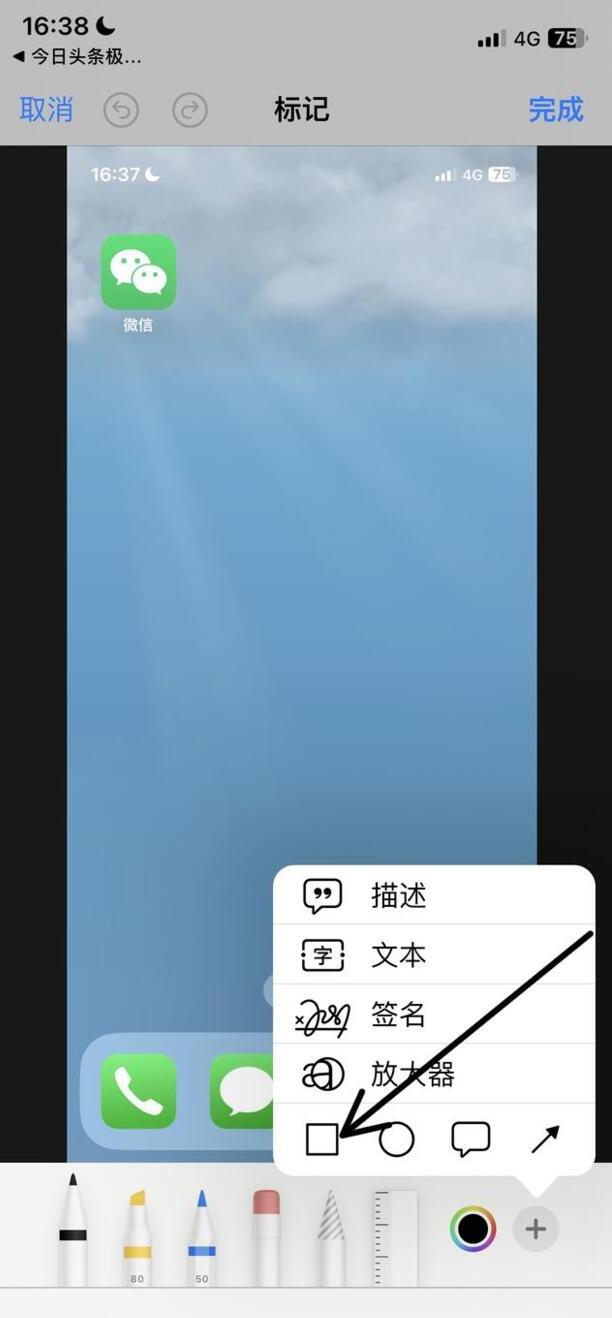
步骤5、拖动方框调整位置和大小。
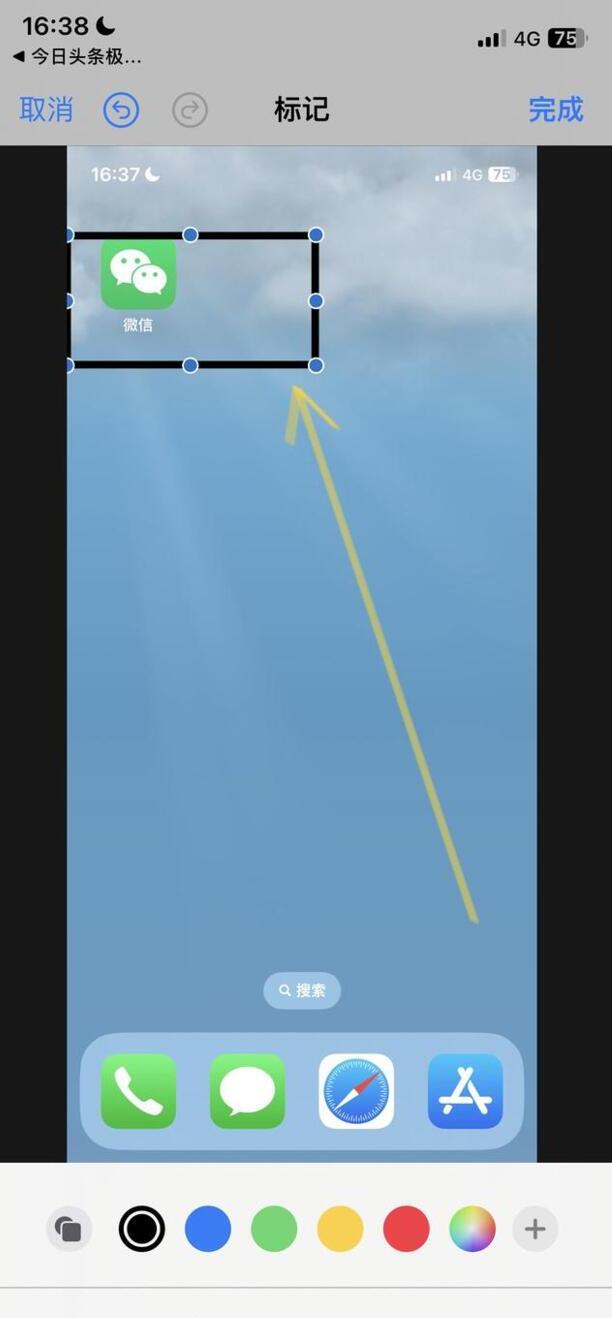
步骤6、然后选取颜色并填充。
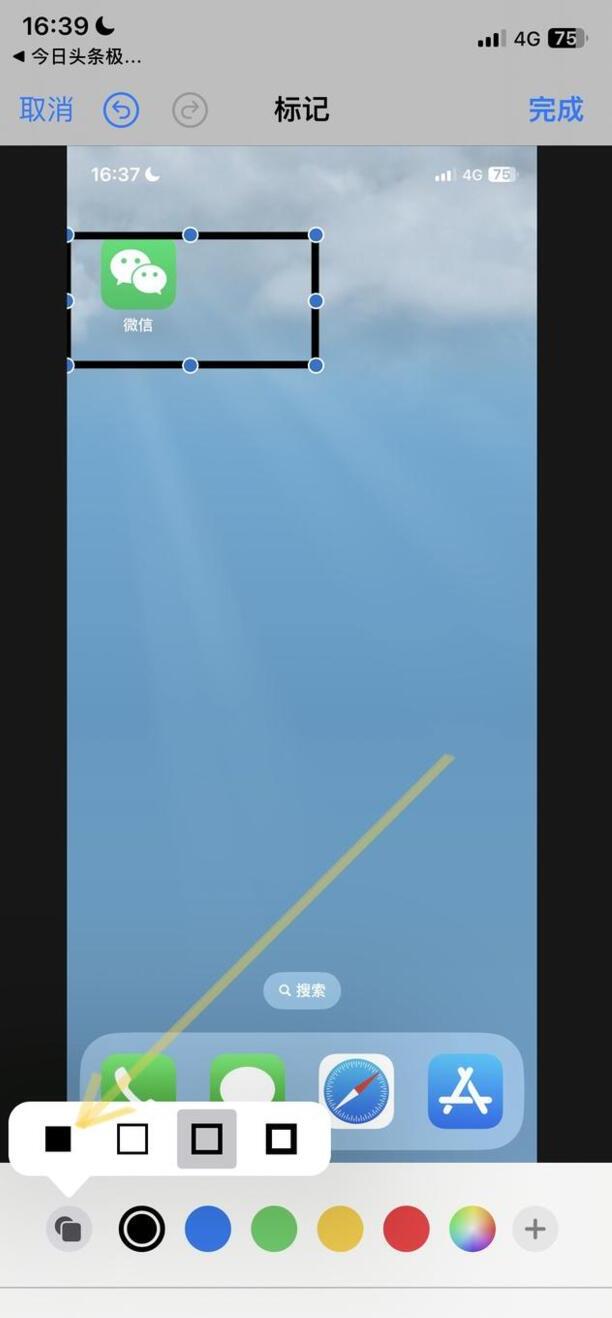
步骤7、最后点击完成即可。
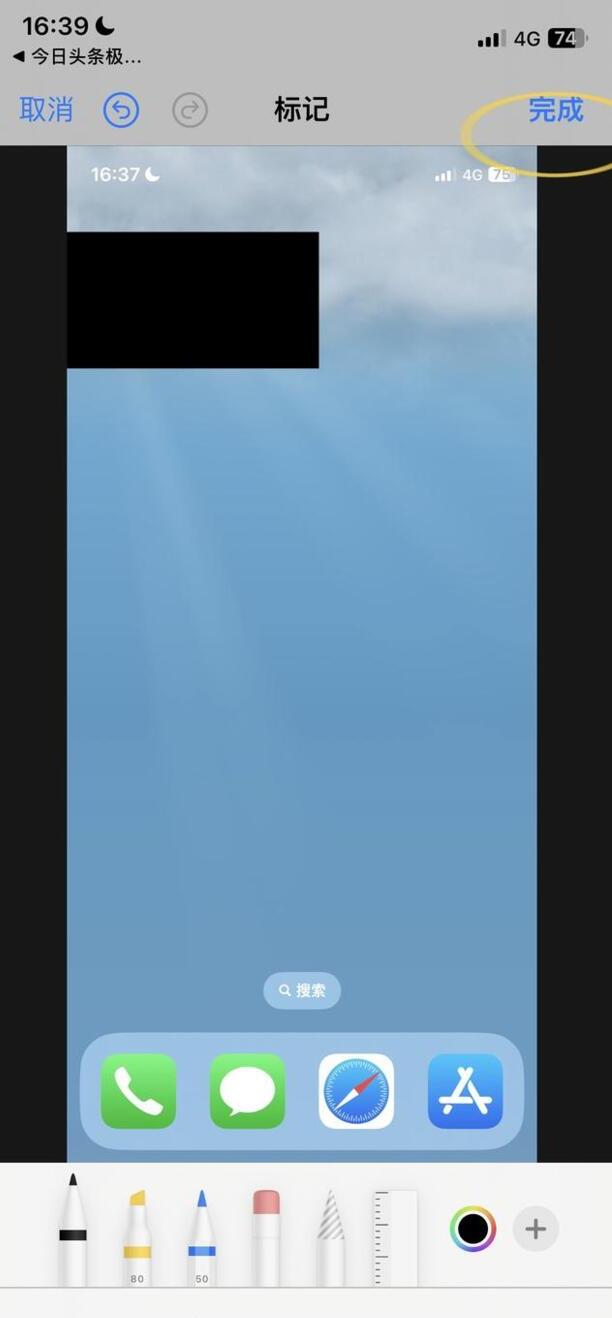
iphone怎么给照片加马赛克
第一:在照片的处理过程中,我们经常会使用马赛克功能。然而苹果手机自身不带有马赛克功能,那么苹果手机图片怎么打马赛克呢?

第二:方法一
第三:首先,我们打开手机【QQ】,进入到消息页面,在消息页面中,选择点击需要发照片的好友,进入到聊天界面中,然后点击下方的【相册】图标,向右滑动,选择好要打马赛克的图片,点击一下图片,出现蓝色字体的①,再点击下方的【编辑】功能,进入编辑后,自动出现【涂鸦】图标,点击【涂鸦】图标上的第一个小方框,然后就可以进行打马赛克了。
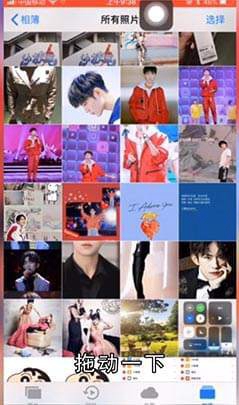
第四:打完马赛克后,点击右上角的【下载】,就会出现【已保存到系统相册】,点击【取消】按钮,返回到消息页面,点击上面的浮动图标,回到主屏幕,最后打开【照片】,打完马赛克的照片就会显示出来,点击【图片】就可以查看了;

第五:方法二
第六:打开【天天P图】,进入首页之后,打开【装饰美化】,选择需要打马赛克的【图片】,点击一下图片,会自动跳转到【编辑】页面,选择向右滑动下方的功能图标,找到【马赛克】选项,点击进入,然后就可以给照片打马赛克了,完成马赛克操作后,再点击右下角的【√】,最后点击右上角【保存】按钮,完成图片的保存,回到主屏幕,找到【照片】点击进入,向右滑动,就可以看到打完马赛克的照片了。
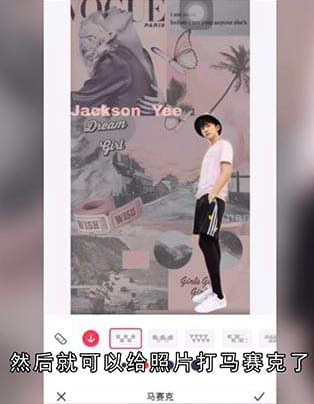
总结
本图文教程演示机型:iphone se2,适用系统:ios13.4.1,软件版本:QQ V8.5.0.5025/天天P图 6.3.9;以上就是关于iphone怎么给照片加马赛克的全部内容,希望本文的介绍能帮你解决到相关问题,如还需了解其他信息,请关注本站其他相关信息。
